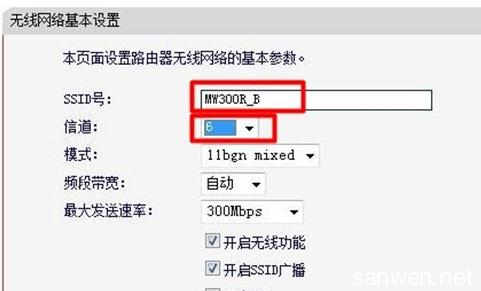无线路由器的品牌现在已经越来越多了,tenda腾达无线路由器是众多品牌中比较热门的一款,可以对其设置密码保证无线路由器的安全,下面是小编整理的腾达无线路由器设置密码的方法,供您参考。
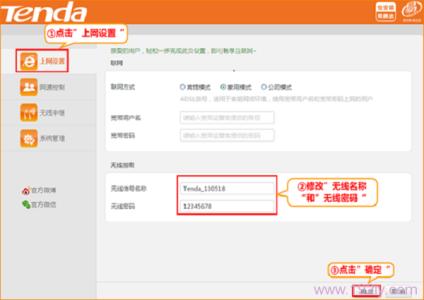
腾达无线路由器设置密码的方法
首先进入电脑桌面,在“网上邻居”桌面快捷方式上点击鼠标右键选择“属性”如下图
之后进入网上邻居属性后就可以看到“本地连接”了,我们同样将鼠标放置于“本地连接”上,然后选择鼠标右键,之后选择“属性”如下图:
进入本地连接属性后,如下图,我们在常规选项卡下选中“Internet 协议(TCP/IP)”,然后在点击下面一点的“属性”如下图:
进入到了本地连接Internet 协议属性对话框,如下图,默认情况下是自动获取本地IP与自动获取DNS地址的,如下图
如下图,这里需要注意几个问题,腾达无线路由器默认网关一定只能填写:192.168.0.1,这就是填写无线路由器上标注的默认IP地址,这个一定不能填错,否则后面无法登陆无线路由器管理界面。
IP地址可以填写为192.168.0.XX,其中前面的东西与默认网关前面的几位必须相同,最后一位填写数字可以是2-255的任意数字,子掩码其实无需填写,填写好了IP地址,点击下子掩码,会自动出现以上数字。
最后就是下面的DNS服务器地址了,这里的DNS服务器地址需要咨询网络商或者根据自己方位与网络商百度查找下都可以,也可以填写8.8.8.8(谷歌提供的全球通用DNS服务器地址)不建议大家填写为192.168.0.1。以上填写完毕后,点击底部的“确定”即可,之后一路点“确定”完成本地IP地址设置,如下图。
以上完成后,最后我们就需要登录无线路由器管理界面进行设置了,方法为我们打开网页浏览器,在浏览为网址地址框中输入192.168.0.1,然后按回车确认键即可弹出腾达无线路由器登录对话框,如下图:
如上图,在用户名与密码框里分别填写上admin即可,默认腾达路由器登录用户名都是admin,路由器表面一般都会明确标注。填写好登录账号与密码后,点击“确认”即可登录到腾达无线路由器设置界面了,如下图:
以上宽带账号设置好后,我们点击左侧菜单中的“无线设置”,然后右侧会显示无线设置相关操作,如下图:
9如上图,设置参考如下:启用无线功能:“勾选”后,启用无线功能,如果您不想使用无线,可以取消选择,所有与无线相关的功能将禁止;
网络模式:根据无线客户端类型选择其中一种模式。(一般如果不知道的话就选择默认的混合模式)
SSID:服务集合标识符、无线信号的网络名称,可修改,SSID为必填项。
广播(SSID):选择“关闭”禁止路由器广播SSID,无线客户端将无法扫描到路由器的SSID。选择“关闭”后,客户端必须知道路由器的SSID才能与路由器进行通讯,默认为“开启”。
信道:路由器当前使用的信道,从下拉列表中可以选择其它有效工作信道,可选项在1-13之间,一般默认即可。
 爱华网
爱华网